Pendahuluan
Banyak pengguna menganggap Amazon Fire Tablet menarik karena harganya yang terjangkau dan perangkat keras yang lumayan. Namun, beberapa merasa Fire OS terlalu terbatas dan mendambakan kebebasan yang datang dengan pengalaman Android yang lebih standar. Kabar baiknya adalah bahwa Anda dapat mengubah Fire Tablet Anda menjadi perangkat Android. Panduan ini akan membimbing Anda melalui langkah-langkah yang diperlukan, dari persiapan hingga rooting, dan bahkan menginstal ROM Android khusus. Apakah Anda pengguna tingkat lanjut atau baru dalam jenis modifikasi ini, kami siap membantu Anda.

Memahami Perbedaan Antara Fire OS dan Android
Fire OS Amazon didasarkan pada sistem operasi Android tetapi sangat disesuaikan dan diberi merek oleh Amazon. Ini tidak memiliki beberapa fleksibilitas dan fitur yang biasa ditemukan pada perangkat Android standar. Misalnya, Fire Tablet tidak dilengkapi dengan Google Play Store, melainkan mengandalkan Amazon Appstore. Selain itu, layanan latar belakang tertentu dan kompatibilitas aplikasi bisa menjadi masalah.
Daya tarik mengubah Fire Tablet menjadi perangkat Android terletak pada ketersediaan aplikasi yang luas dan pembaruan yang teratur yang ditawarkan oleh OS Android standar. Namun demikian, penting untuk menyadari risiko yang melekat dan potensi pembatalan garansi yang terkait dengan konversi semacam itu.
Mempersiapkan Fire Tablet Anda untuk Konversi
Mencadangkan Data Anda
Sebelum memulai proses konversi, penting untuk mencadangkan data Anda. Ini memastikan Anda tidak kehilangan file atau pengaturan penting.
- Penyimpanan Cloud: Manfaatkan Amazon Cloud atau layanan cloud lainnya seperti Google Drive untuk menyimpan dokumen, foto, dan video penting Anda.
- Penyimpanan Eksternal: Jika Anda lebih menyukai cadangan fisik, gunakan kartu SD eksternal atau sambungkan tablet Anda ke komputer.
Mengaktifkan Opsi Pengembang
Untuk mengubah Fire Tablet Anda menjadi perangkat Android, Anda perlu mengaktifkan Opsi Pengembang. Ini dapat membuka pengaturan dan izin penting yang diperlukan untuk proses konversi.
- Akses Pengaturan: Buka aplikasi Pengaturan di Fire Tablet Anda.
- Opsi Perangkat: Arahkan ke ‘Opsi Perangkat’.
- Ketuk Nomor Seri: Ketuk nomor seri berulang kali (biasanya tujuh kali) sampai Anda membuka Opsi Pengembang.
- Aktifkan ADB: Dalam Opsi Pengembang, aktifkan ‘Enable ADB’.
Mengunduh Alat yang Dibutuhkan
Beberapa alat akan diperlukan untuk menyelesaikan transformasi ini. Unduh alat ini sebelumnya untuk memperlancar proses.
- ADB dan Fastboot: Alat ini memfasilitasi komunikasi antara komputer dan tablet Anda. Anda dapat mengunduhnya dari situs web pengembang Android.
- Custom Recovery: Unduh file recovery khusus seperti TWRP (Team Win Recovery Project) yang sesuai dengan model Fire Tablet Anda.
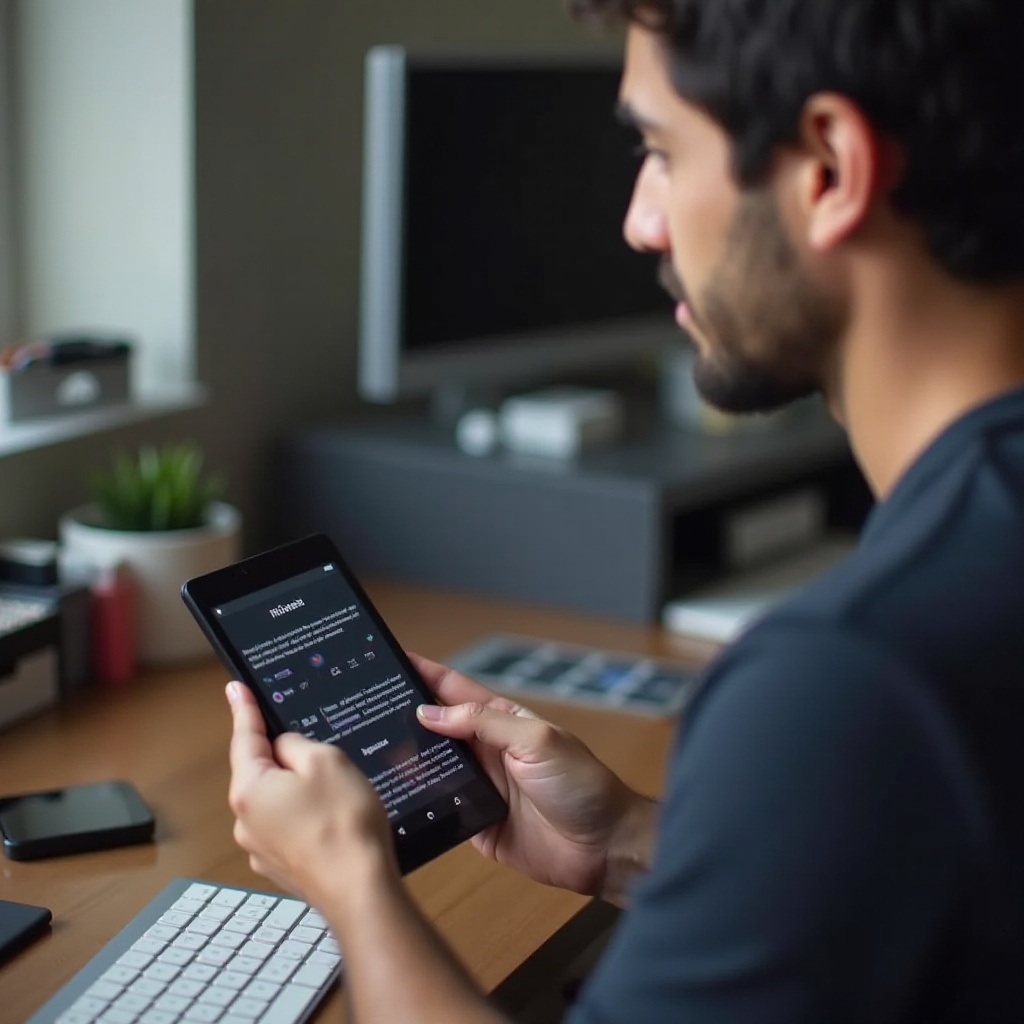
Memasang Google Play Store di Fire Tablet Anda
Mengunduh File APK
Untuk menginstal Google Play Store, Anda memerlukan empat file APK tertentu:
- Google Account Manager
- Google Services Framework
- Google Play Services
- Google Play Store
Pastikan Anda mengunduh versi yang sesuai dengan Fire OS Anda.
Proses Instalasi
- Transfer File APK: Sambungkan Fire Tablet Anda ke komputer dan transfer file APK yang diunduh.
- Instal Secara Berurutan: Menggunakan aplikasi File Manager di Fire Tablet Anda, instal file APK dalam urutan berikut:
- Google Account Manager
- Google Services Framework
- Google Play Services
- Google Play Store
Memverifikasi Instalasi
Setelah proses instalasi selesai:
- Mulai Ulang Tablet: Reboot perangkat Anda.
- Buka Google Play Store: Buka Google Play Store dan masuk dengan akun Google Anda. Jika semuanya benar, Anda akan memiliki akses penuh ke suite aplikasi dan layanan Google.
Rooting Fire Tablet Anda
Apa itu Rooting?
Rooting memberikan akses superuser yang memberikan kontrol administratif atas perangkat Anda. Ini bisa sangat berguna untuk menghapus bloatware dan menginstal ROM khusus.
Alat untuk Rooting
- Magisk: Alat rooting yang menawarkan sistemless root untuk membantu Anda mempertahankan integritas sistem Anda.
- KingRoot atau aplikasi rooting satu-klik serupa untuk rooting yang lebih sederhana.
Panduan Rooting Langkah-demi-Langkah
- Unduh Alat Rooting: Transfer file APK alat rooting ke Fire Tablet Anda.
- Instal dan Jalankan: Ikuti instruksi dalam alat rooting untuk melakukan root pada perangkat Anda.
- Verifikasi Akses Root: Gunakan aplikasi seperti ‘Root Checker’ untuk memastikan bahwa tablet Anda telah berhasil di-root.
Memasang ROM Android Kustom
Memilih ROM yang Tepat
Pilih ROM kustom yang sesuai dengan model Fire Tablet Anda. Opsi populer termasuk LineageOS atau Resurrection Remix.
Mempersiapkan untuk Flashing
Pastikan Anda memiliki:
- File ROM: Unduh file ROM yang sesuai.
- Paket GApps: Unduh paket Google Apps yang kompatibel dengan ROM dan perangkat Anda.
Proses Flashing
- Boot ke Recovery: Matikan tablet Anda, lalu tahan tombol daya dan volume atas secara bersamaan untuk boot ke recovery kustom (misalnya, TWRP).
- Cadangan: Gunakan TWRP untuk membuat cadangan lengkap sistem Anda saat ini.
- Wipe Data: Pergi ke bagian ‘Wipe’ dan lakukan factory reset.
- Instal ROM dan GApps: Pergi ke ‘Install’, pilih file ROM dan flash. Setelah itu, flash paket GApps.
Pengaturan Pasca-Instalasi
- Mulai Ulang: Setelah flashing, reboot tablet Anda.
- Setup Android: Ikuti instruksi di layar untuk mengatur sistem Android baru Anda.
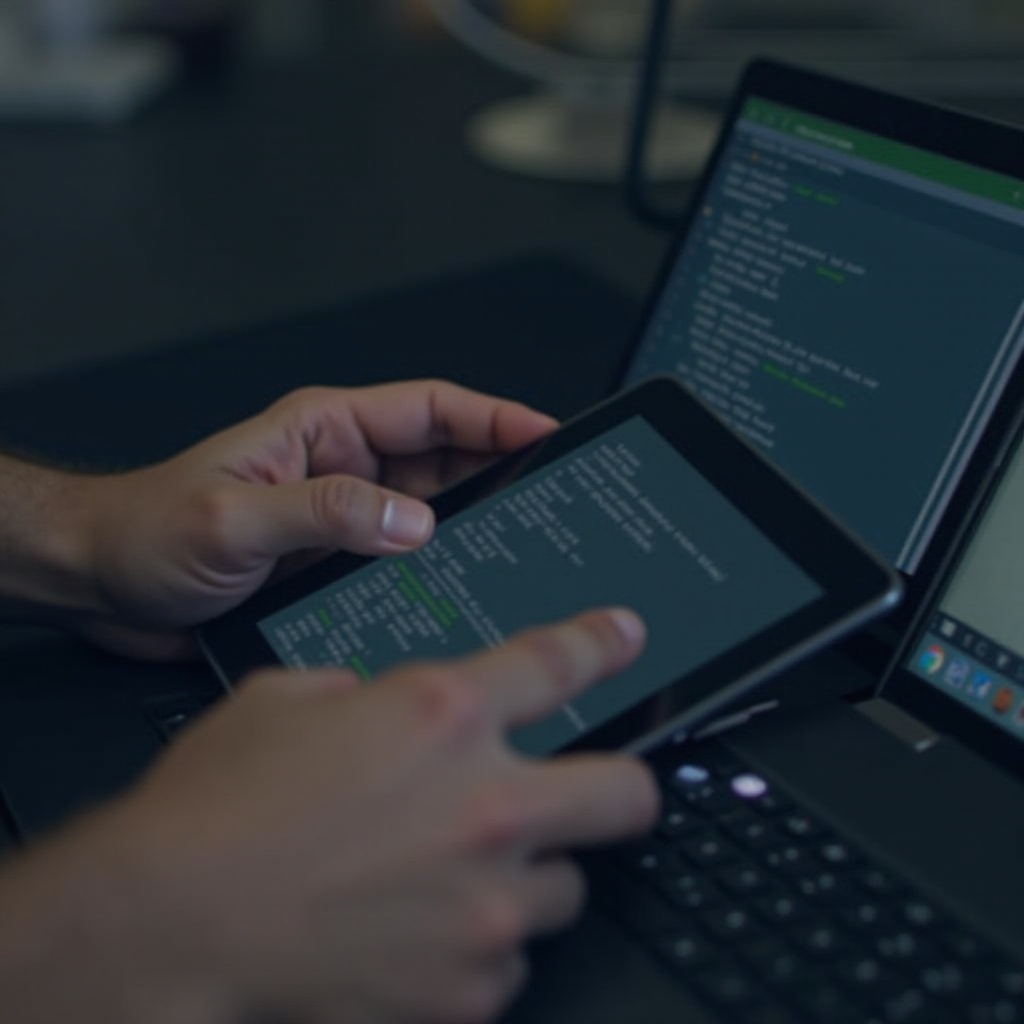
Kesimpulan
Mengonversi Fire Tablet Anda menjadi perangkat Android dapat secara signifikan meningkatkan fungsionalitas dan pengalaman pengguna. Dari ekosistem aplikasi Android yang luas hingga pembaruan yang teratur, ada banyak manfaat. Namun, selalu pertimbangkan risiko potensial seperti pembatalan garansi dan kemungkinan terjadinya bricking pada perangkat Anda. Dengan perhatian cermat pada setiap langkah, Anda dapat menikmati Fire Tablet Android yang berhasil dikonversi.
FAQ
Apakah legal mengubah Fire Tablet menjadi perangkat Android?
Ya, itu legal. Namun, mungkin akan membatalkan garansi Anda atau menyebabkan beberapa fungsionalitas tidak berfungsi.
Apakah mengonversi Fire Tablet menjadi perangkat Android membatalkan garansinya?
Ya, proses ini dapat membatalkan garansi Fire Tablet Anda. Lanjutkan atas risiko Anda sendiri.
Bisakah saya mengembalikan Fire Tablet saya ke Fire OS?
Ya, Anda bisa mengembalikan ke Fire OS dengan meng-flash firmware asli. Pastikan Anda memiliki cadangan sebelum memulai proses ini.
Dengan mengikuti panduan ini, Anda dapat mengubah Fire Tablet Anda menjadi perangkat Android yang serbaguna, membuka potensi penuhnya.
Pertanyaan yang Sering Diajukan
Apakah legal mengubah Fire Tablet menjadi perangkat Android?
Ya, itu legal. Namun, itu bisa membatalkan garansi Anda atau menyebabkan beberapa fungsionalitas rusak.
Apakah mengubah Fire Tablet menjadi Android membatalkan garansinya?
Ya, proses ini bisa membatalkan garansi Fire Tablet Anda. Lanjutkan dengan risiko Anda sendiri.
Dapatkah saya mengembalikan Fire Tablet saya ke Fire OS?
Ya, Anda bisa kembali ke Fire OS dengan menginstal ulang firmware asli. Pastikan Anda memiliki cadangan sebelum memulai proses ini.


